Çok sayıda site sahibi Google’ dan dolayı sitelerine SSL sertifikası almak zorunda kalıyor. İçeriğimize ücretsiz almanız için resimli ve video şeklinde anlatımı ekledik.
Web sitesine ücretsiz SSL sertifikası almak için bir kaç yöntem bulunuyor. Biz uzun yıllar sürecek imzalanmış ücretsiz TLS sertifikası oluşturmayı göstereceğiz. Bunun için resimli ve video anlatımı hazırladık. Daha önce bu kadar kolay bir anlatımı görmediğinizi düşünüyoruz.
Öncelikle cloudflare.com’ a web sitenizi ekleyiniz. Site doğrulamasını tamamlamanız için domain dns’ leri Cloudflare dns’ lerine yönlendirilmesi gerekiyor. Sitenizi eklediğinizde size ilgili adresleri verecektir.
Cloudflare SSL Sertifikası ve Güvenli Web Sitesi Bağlantısı
Günümüzde internet üzerinde gezinirken güvenliği sağlamak, hem web siteleri hem de ziyaretçiler için önemli bir konudur. Cloudflare, bu konuda sunduğu SSL sertifikaları ile web sitelerinin güvenliğini artırmak için etkili bir çözüm sunmaktadır. Bu yazıda, Cloudflare SSL sertifikaları hakkında bilmeniz gereken temel konulara odaklanacağız.
1. SSL Nedir?
SSL (Secure Socket Layer), internet üzerinde veri iletimini şifreleyen bir güvenlik protokolüdür. Web siteleri ve kullanıcılar arasında iletilen verilerin güvenliğini sağlamak amacıyla kullanılır. SSL sertifikaları, bu protokolü başlatmak ve web sitelerinin adres çubuğunda “https://” olarak görünmesini sağlamak için kullanılır.
2. Cloudflare SSL Sertifikaları Türleri:
Cloudflare, kullanıcılarına üç farklı SSL sertifikası seçeneği sunar:
- Flexible SSL: Bu seçenekte, ziyaretçi ile Cloudflare arasındaki bağlantı şifrelenir, ancak Cloudflare ile orijinal web sunucusu arasındaki bağlantı şifrelenmez.
- Full SSL: Ziyaretçi ile Cloudflare arasındaki bağlantı ve Cloudflare ile orijinal web sunucusu arasındaki bağlantı şifrelenir. Bu seçenek daha yüksek güvenlik sağlar.
- Strict SSL: Full SSL’e benzer şekilde çalışır, ancak Cloudflare, orijinal web sunucusundan geçen sertifikaların geçerliliğini daha sıkı bir şekilde kontrol eder.
3. Cloudflare SSL Sertifikası Nasıl Kurulur?
Cloudflare SSL sertifikası kurulumu oldukça basittir:
- Cloudflare’a üye olun ve web sitenizi platforma ekleyin.
- SSL/TLS sekmesine gidin ve “Edge Certificates” bölümünden uygun SSL seçeneğini seçin.
- Seçenekleri belirledikten sonra, “Crypto” sekmesine gidin ve “Always Use HTTPS” seçeneğini etkinleştirin.
4. SSL Sertifikası Neden Önemlidir?
- Veri Güvenliği: SSL sertifikaları, web siteleri aracılığıyla iletilen hassas bilgilerin şifrelenmesini sağlar, böylece bu bilgilere kötü niyetli kişilerin erişimi engellenir.
- SEO Avantajı: Google ve diğer arama motorları, HTTPS kullanan siteleri ödüllendirir. SSL sertifikası, SEO performansını artırabilir.
- Kullanıcı Güveni: Adres çubuğunda “https://” görünen bir web sitesi, ziyaretçilere güven verir. Kullanıcılar, güvenli bir bağlantı üzerinden bilgi paylaştıklarında daha rahat hissederler.
5. Cloudflare SSL Sertifikası ve Performans:
Cloudflare, web sitelerinin hızını artırmak için çeşitli performans optimizasyonları da sunar. Bu, sitelerin hızlı yüklenmesini ve kullanıcı deneyimini olumlu yönde etkilemesini sağlar.
Cloudflare SSL Alımı ve Hosting’ e Kurulumu
- Üst başlıklardan “SSL / TLS” alanına giriniz.
- Üst başlıklardan “SSL / TLS” alanına giriniz. Full (Tam) olan üçüncü seçeneği işaretleyin.
- Alt üst başlıklardan “Origin server” (Menşe sunucu) olana geçiniz.
- “Create certificate” (Sertifika oluştur) butonuna basın
- “RSA 2048” olarak kalacak ve en altaki geçerlilik süresini kendinize göre ayarlayınız. (Biz 15 yıl olanı seçtik) “Create” (Oluşturmak) butonuna basılacak
- “Origin certificate” ilk bölümdeki kodları kopyalayınız ve sonra “Private key” kopyalanacak.
- Site Cpanel’ ini açınız ve “Security” başlığı altında “SSL / TLS” seçeneğine giriniz.
- En son seçenek olan “Install and manage SSL…” altında “Manage SSL sites” olanla devam edin
- Yeni bir alan açılacak ve daha önce kopyaladığımız kodu “CRT” alanına yapıştırınız
- Sonrasında Cloudflare’ da bulunan “Private key” kopyalanacak ve Hosting alanındaki “Private key” alanına yapıştırılacak.
- Kaldı bir boş alan yani “Certificate Authority Bundle” buraya eklenecek kodu bulmak içinse;
- https://support.cloudflare.com/hc/en-us/articles/115000479507-What-are-the-root-certificate-authorities-CAs-used-with-Cloudflare-Origin-CA- bağlantısına giriniz
- “Optional Step 4” yani adım 4′ e gelin
- Cloudflare Origin CA RSA Root yazısını dokunun çıkan kodu Hosting’ de boş olan üçüncü alana yapıştırın
- Yükle butonuna tıklayın ve sorunsuz işlem yapıldığını belirten mesaj ekrana gelecek “Ok” butonuyla devam edin.
Sizi ana sayfaya yönlendirecek ve burada mail, panel ve site bilgileri kilit simgesiyle gösterecek. Yanında ise 2036 yılına kadar geçerliliğini belirtecek. Herhangi bir siteden SSL sorgulamasını yaptığınızda 1 yıl görünecek ama süre dolduğunda tekrardan 1 yıl olarak tekrarlanacak.
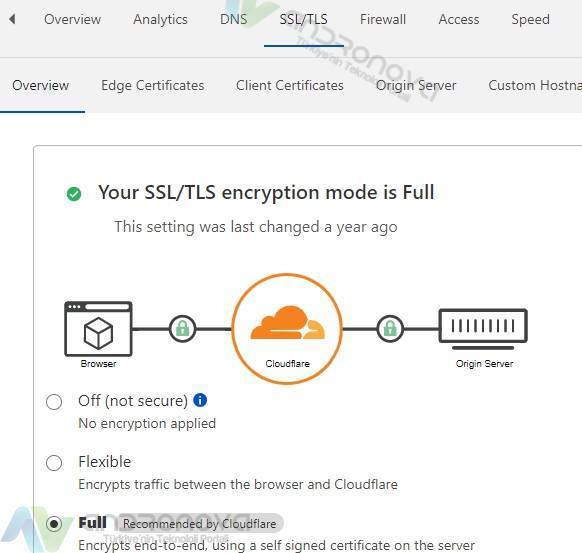
Cloudflare SSL Alma ve Yükleme
Teker teker hangi alana gireceğinizi gösterdik ve takıldığınız bir yer olursa veya işlem yapamazsanız içerikte yer alan sponsorlu numarayı arayabilirsiniz. Uzaktan PC’ nize bağlanılarak yardımcı olunabilir.
WordPress için eklentisi kurmadan önce yukarıdakileri yapınız ve bir kaç dakika bekledikten sonra test ederek duruma göre eklentiyi kurarsınız. Eklentisiz yapmak isteyenler manuel 301 ile yönlendirmeyi çalıştırabilir.
Birde sayfa görüntülenemediğinde Cloudflare panelinden “Full” olanı “Flexible” (esnek) olanla değiştirin.





